연락처, 사진, 비디오 등 iPhone의 중요한 데이터를 백업하는 것은 매우 중요합니다. 휴대폰이 고장 나거나 실수로 데이터를 삭제한 경우, 백업해 두면 훨씬 쉽게 복원할 수 있습니다. 시중에는 다양한 iPhone 연락처 백업 앱이 있지만, 모든 앱이 제대로 작동하는 것은 아닙니다. 자신에게 가장 적합한 연락처 백업 앱을 선택할 때는 가격, 기능, 보안 등을 고려해야 합니다.
최고의 iPhone 연락처 백업 앱을 찾고 계신가요? 잘 찾아오셨습니다! 이 가이드에서는 연락처를 효율적으로 백업하는 데 도움이 되는 최고의 앱들을 소개합니다. 시간과 비용을 절약할 수 있는 최적의 앱을 선택하세요.
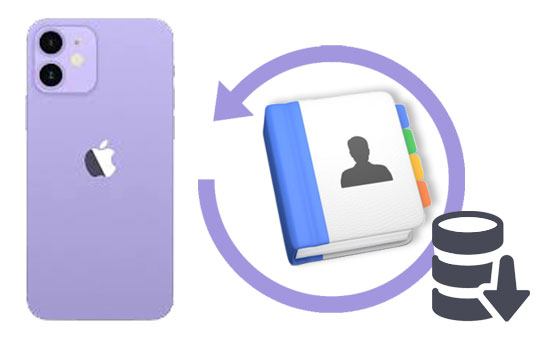
만능 iPhone 관리자를 찾고 있다면 Coolmuster iOS Assistant가 정답입니다. 이 소프트웨어는 모든 실용적인 기능을 하나로 통합하여 모든 iOS 기기에 이상적인 데이터 관리자 역할을 합니다.
이 앱을 사용하면 데이터를 선택적으로 백업하고 복원할 수 있습니다. 또한, 필요에 따라 최적의 선택을 할 수 있습니다. 매우 안전하며 누구도 데이터에 접근할 수 없습니다. Coolmuster iOS Assistant를 사용하면 iPhone에서 컴퓨터로 파일을 백업할 수 있으므로 데이터를 백업하고 내보내는 작업이 더욱 간편해집니다.
Coolmuster iOS Assistant의 주요 기능:
Coolmuster iOS Assistant를 사용하여 iPhone에서 컴퓨터로 연락처를 백업하는 방법:
01 컴퓨터에서 프로그램 실행
가장 먼저 해야 할 일은 소프트웨어를 컴퓨터에 다운로드하고 설치한 후 실행하는 것입니다. 소프트웨어를 실행하고 USB 케이블을 사용하여 iPhone을 컴퓨터에 연결하는 것입니다.
프로그램이 자동으로 기기를 감지합니다. 컴퓨터에 팝업 창이 나타납니다. 기기에서 "신뢰" 버튼을 클릭하면 iPhone과 컴퓨터가 연결됩니다.

02 원하는 연락처를 미리 보고 선택하세요
연락처를 포함하여 관리 가능한 모든 iPhone 파일 형식이 왼쪽 사이드바에 표시됩니다. 이 항목의 경우, "연락처" 카테고리를 클릭하면 iPhone에 있는 모든 연락처가 이 프로그램에서 스캔됩니다.

03 iPhone에서 컴퓨터로 연락처 내보내기
컴퓨터로 내보낼 연락처를 선택하고 상단 메뉴에서 "내보내기" 아이콘을 클릭하세요. 파일 출력 형식과 저장 위치를 선택하면 연락처 백업이 즉시 시작됩니다.
장점:
단점:
비디오 가이드:
iPhone에 연락처를 추가하는 방법을 알고 싶으신가요? 놓치지 마세요! 단계별 가이드를 소개합니다. 읽어보시면 정말 간단하다는 것을 알게 되실 거예요.
[단계별 가이드] iPhone에 연락처를 쉽게 추가하는 방법?Aiseesoft Fonelab 백업 소프트웨어는 iOS 기기용으로 개발된 최첨단 백업 도구 중 하나로, 백업을 더욱 안전하게 만들어 줍니다. Mac 과 Windows 운영 체제를 모두 지원하며 Apple iPhone에 이상적인 백업 도구 중 하나입니다. iCloud, iOS 기기, iTunes의 데이터를 쉽게 백업할 수 있습니다. 또한, 이 도구를 사용하면 미리 알림, 음악, 연락처, 사진 앨범을 포함한 휴대폰의 모든 데이터를 단 몇 분 만에 백업할 수 있습니다.
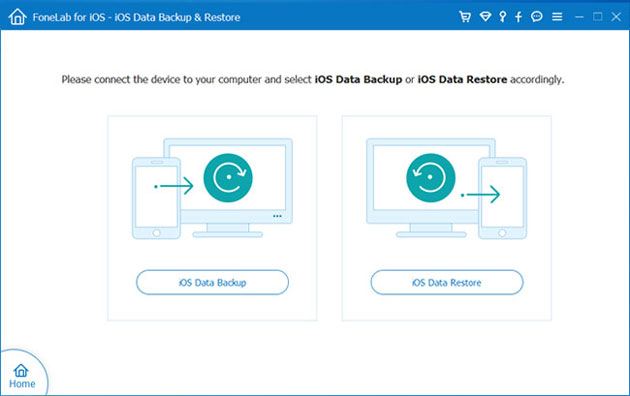
장점:
단점:
iPhone 데이터를 플래시 드라이브에 효율적으로 백업하고 싶으신가요? 다음 방법을 활용하세요.
Dr. Fone과 같은 iPhone 데이터 백업 프로그램을 사용하면 선택적으로 데이터를 복구할 수 있습니다. 이 도구를 사용하면 필요에 따라 적절한 옵션을 선택할 수 있습니다. 하지만 기기를 손상시키거나 분실할 경우를 대비하여 정기적으로 데이터를 백업해야 합니다. Dr. Fone을 사용하면 iOS 기기의 데이터를 백업한 후 컴퓨터로 내보낼 수 있어 사용자가 데이터를 더욱 쉽게 백업할 수 있습니다.
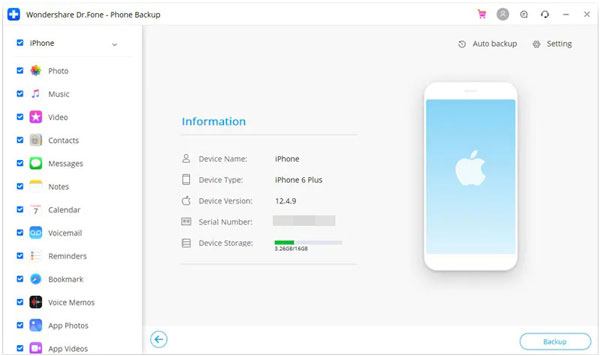
장점:
단점:
더 보기: 이 가이드에서는 iPhone에서 Mac 컴퓨터로 연락처를 동기화하는 여러 가지 방법을 보여줍니다. 함께 살펴보겠습니다.
CopyTrans iPhone 백업 도구를 사용하면 데이터를 더 쉽게 편집, 정리 또는 편집하고 안전하게 관리할 수 있습니다. 민감한 파일을 관리하는 데 도움이 되는 최고의 앱 중 하나입니다.
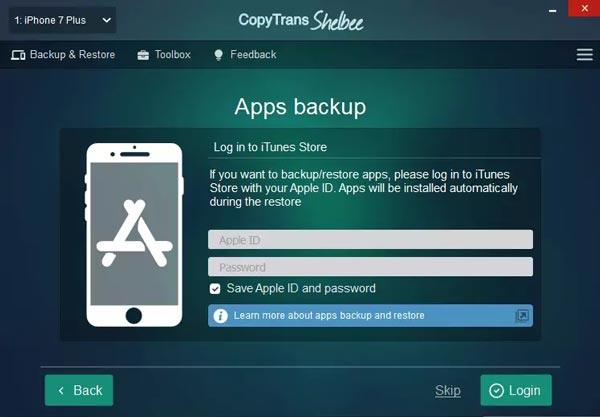
장점:
단점:
Easy Backup 앱을 사용하면 컴퓨터 없이도 iOS 기기의 연락처를 백업할 수 있으며, Apple App Store에서 설치할 수 있습니다. iPhone의 연락처를 복원하려면 복원 탭으로 이동하여 백업할 날짜와 정보를 선택하세요.
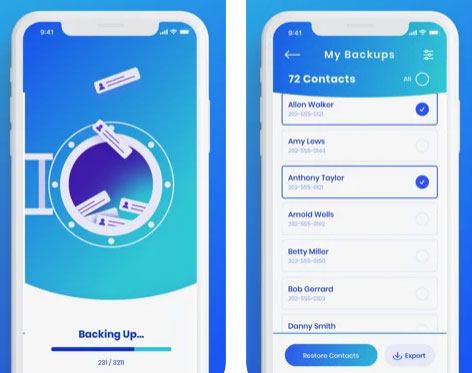
장점:
단점:
이 앱은 모든 백업 문제를 해결해 줄 훌륭한 iPhone 백업 앱입니다. 이 도구는 이메일 주소와 데이터를 동기화합니다. 또한, 주소록 화면에서 주소록을 선택하여 AOL을 사용할 수도 있습니다. 가젯 등록이 완료되면 데이터 백업 안내가 표시됩니다.
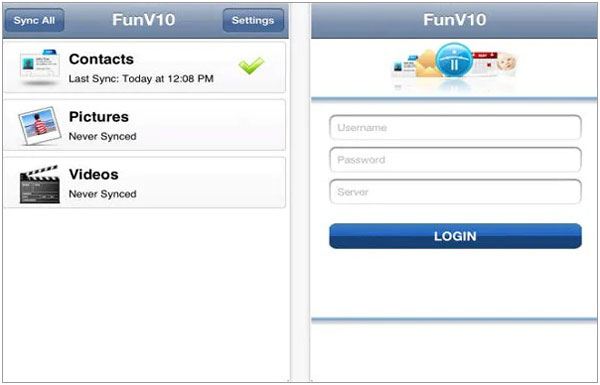
장점:
단점:
iDrive 온라인 백업은 iPhone 데이터 백업을 지원하는 가장 강력한 앱 중 하나입니다. 이 도구는 고도로 암호화된 개인 키를 사용하여 연락처를 안전하게 보호합니다. 즉, 연락처는 안전하게 보호되며 본인만 접근할 수 있습니다. 다른 사람은 접근할 수 없습니다. 또한, 하나의 계정으로 여러 iOS 기기의 연락처를 쉽게 백업할 수 있습니다. 모든 백업 데이터는 기기 간에 동기화될 수 있습니다.

장점:
단점:
연락처 백업은 비즈니스 운영과 보안에 매우 중요합니다. 그럼에도 불구하고 연락처와 같은 회사 또는 개인 데이터가 손실되지 않도록 보호하는 것은 항상 필수적입니다. 이를 위한 가장 좋은 방법은 적절한 iPhone 연락처 백업 앱을 사용하는 것입니다.
모든 iPhone 백업 도구는 고유한 기능을 제공하지만, 그 기능은 매우 다릅니다. 예를 들어 FunV10 앱은 동기화를 지원하지만, 언급된 다른 소프트웨어는 지원하지 않습니다. 일부 앱은 가격이 비쌀 수 있지만, Coolmuster iOS Assistant 만큼 저렴한 서비스는 제공하지 않습니다. iPhone 백업 소프트웨어는 다양하므로, Coolmuster iOS Assistant처럼 비즈니스 및 개인 요구 사항에 가장 적합한 도구를 사용하는 것이 좋습니다.
관련 기사:
[2가지 쉬운 방법] iPhone에서 iCloud에 연락처를 저장하는 방법?
iPhone에서 iPhone으로 연락처를 AirDrop하는 4가지 안정적인 방법





